uc电脑园 – 你的电脑系统管家

1、首先在win7系统桌面上鼠标右击计算机图标,然后选择管理选项;
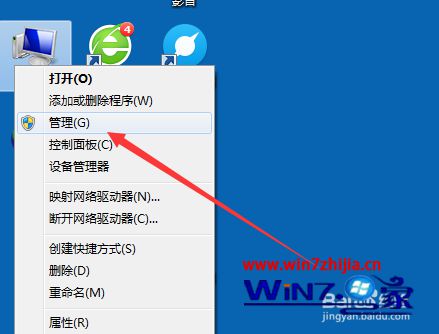
2、在弹出来的计算机管理界面中,选择-共享文件夹;
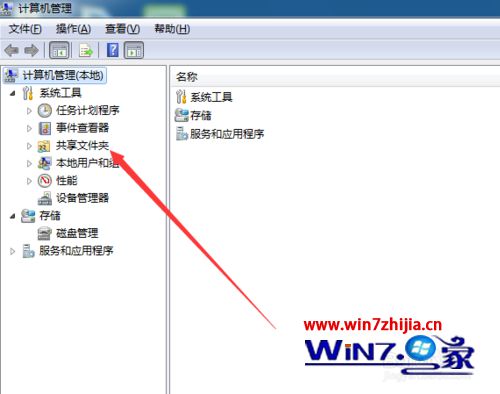
3、然后在选择-共享可以看到右边C$\D$是共享文件,有$这个符号都是隐藏文件;
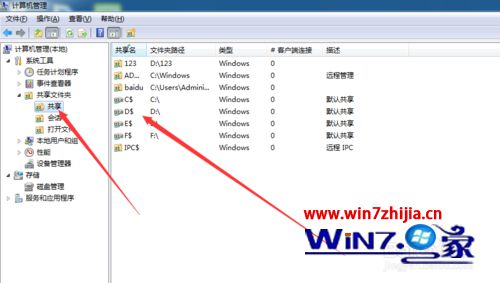
4、在运行输入本机的IP是不是隐藏文件;
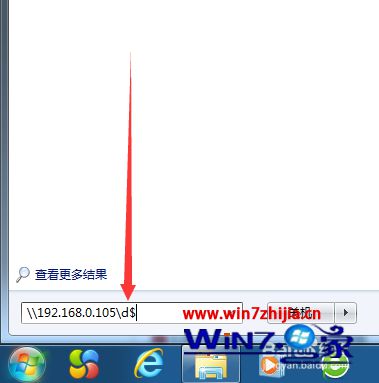
5、然后就可以看到D是可以访问的。
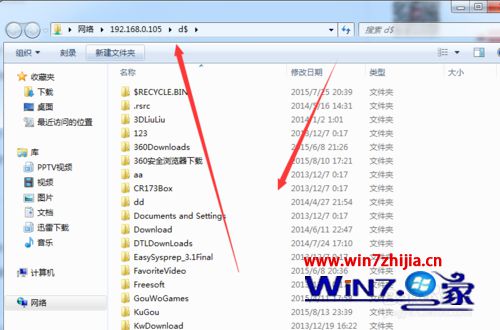
上述就是关于win7系统下快速查看隐藏共享文件的方法,还不知道如何查看隐藏共享的用户可以参照上面的图文步骤进行操作吧,希望可以帮助到大家。
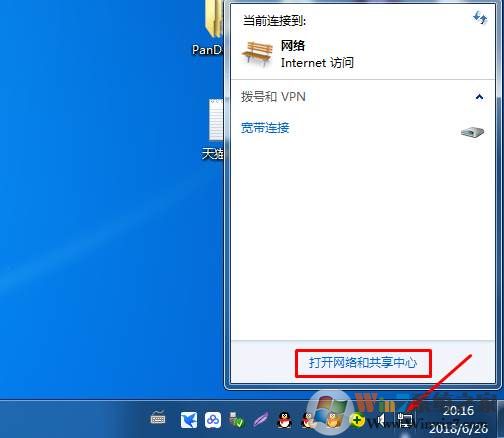
方法二: 右键点击桌面上的“网络”图标,然后选择属性,就可以打开网络和共享中心了
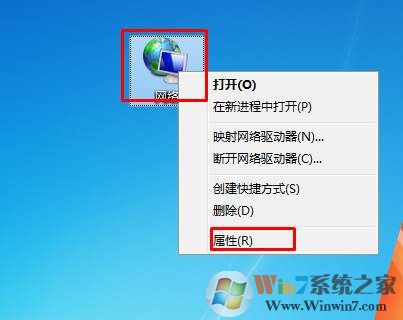
方法三: 控制面板里,大图标方式查看,然后就可以看到网络和共享中心了。
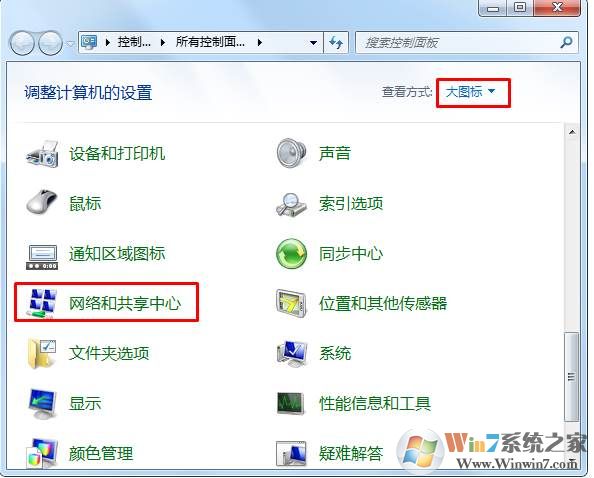
uc电脑园提供的技术方案或与您产品的实际情况有所差异,您需在完整阅读方案并知晓其提示风险的情况下谨慎操作,避免造成任何损失。

未知的网友